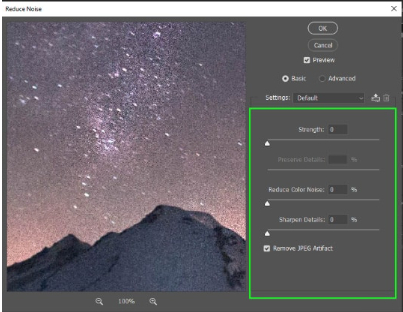Photoshop est un outil de référence précieux pour de nombreux photographes et concepteurs professionnels pour l'édition et la manipulation d'images. Mais il n'est pas nécessaire de faire partie de ces professions pour trouver cet outil utile. Contrairement à ce qui se passait auparavant, Photoshop est désormais disponible sur plusieurs appareils, ce qui en fait un logiciel d'amélioration artificielle qui fait des miracles pour différentes formes de manipulation d'images. Un fichier Photoshop ne peut pas se permettre de fonctionner sans erreur, car il s'agit d'un logiciel ; il n'y a aucune garantie contre les pépins ou les dysfonctionnements. Et imaginez que cela vous arrive alors que vous travaillez sur un projet important, vous devrez trouver une solution comment réparer des fichiers Photoshop corrompus. Voici un guide qui vous montrera comment résoudre ce problème rapidement et sans stress.

Partie 1 : Les principales causes de corruption des fichiers PSD
Un fichier Photoshop corrompu a généralement deux causes principales : une panne du système ou une panne du logiciel. En examinant les différents scénarios possibles, on constate que la corruption d'un fichier PSD peut être due à La corruption d'un fichier PSD peut être due à :
- Une coupure de courant ou une panne soudaine pendant que vous travaillez ou enregistrez votre fichier PSD.
- Matériel ou système de fichiers en mauvais état.
- Problème avec les modules Ram et le disque dur.
- Attaque d'un logiciel malveillant ou d'un virus.
- Dysfonctionnement du logiciel.
Dans l'éventualité de l'une des possibilités ci-dessus, la progression du fichier est interrompue au lieu d'être sauvegardée. Et lorsqu'une opération est interrompue par le message suivant : "Impossible d'ouvrir un fichier Photoshop en raison d'une corruption", vous n'avez pas d'autre choix que de sélectionner l'option de sauvegarde. Vous n'aurez pas d'autre choix que de sélectionner l'une des méthodes et étapes suivantes pour réparer le fichier corrompu PSD.
Partie 2 : Comment résoudre les problèmes de fichiers Photoshop corrompus ?
La solution d'un fichier Photoshop corrompu est l'objectif principal de ce guide, alors sans plus attendre, plongeons directement dedans. Ce qui suit sont des façons possibles comment réparer un fichier Photoshop corrompu.
Solution 1 : Utiliser un outil de réparation de fichiers
Avant de réparer les fichiers PSD corrompus, les autres méthodes semblent être secondaires et il est nécessaire d'utiliser le logiciel de récupération de données 4DDiG File Repair pour récupérer les fichiers psd corrompus afin de garder les données en sécurité. C'est le meilleur logiciel de récupération de données avec les caractéristiques de base suivantes.
- Prise en charge de divers types de fichiers comme les fichiers PSD, les photos, les documents, y compris Excel, Word, PPT, PDF et autres.
- Réparation transparente des fichiers qui ne s'ouvrent pas, affichent un contenu vide ou affichent du charabia
- Réparation efficace des fichiers corrompus par lots pour des flux de travail ininterrompus flux de travail
- Simple, sûr et sans pop-ups malveillants.
Pour démarrer avec le logiciel 4DDiG File Repair, suivez ces trois étapes :
Téléchargement sécurisé
Téléchargement sécurisé
- Ajouter les Fichiers PSD Corrompus
- Réparez les Fichiers PSD Corrompus
- Prévisualisation et exportation du fichier réparé
Lancez l'application 4DDiG File Repair sur votre PC Windows. Sélectionnez l'onglet "Réparation de fichiers" dans l'interface principale et importez vos fichiers psd corrompus en cliquant sur "Ajouter fichier(s)".
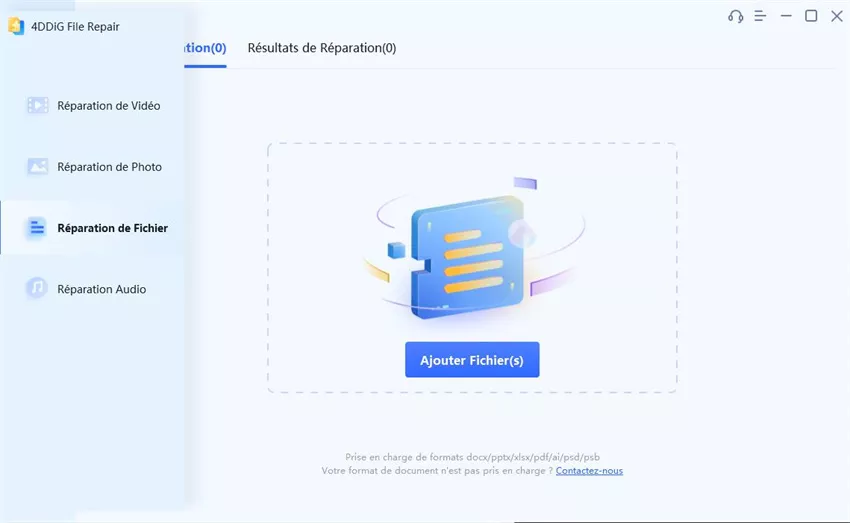
Après avoir importé les fichiers, cliquez sur le bouton "Réparer" pour lancer le processus de réparation. Le logiciel analysera les fichiers pour détecter toute erreur ou corruption.

Une fois satisfait du résultat, procédez à l'enregistrement des fichiers réparés en cliquant sur le bouton "Exporter" et en spécifiant le dossier de destination pour eux.
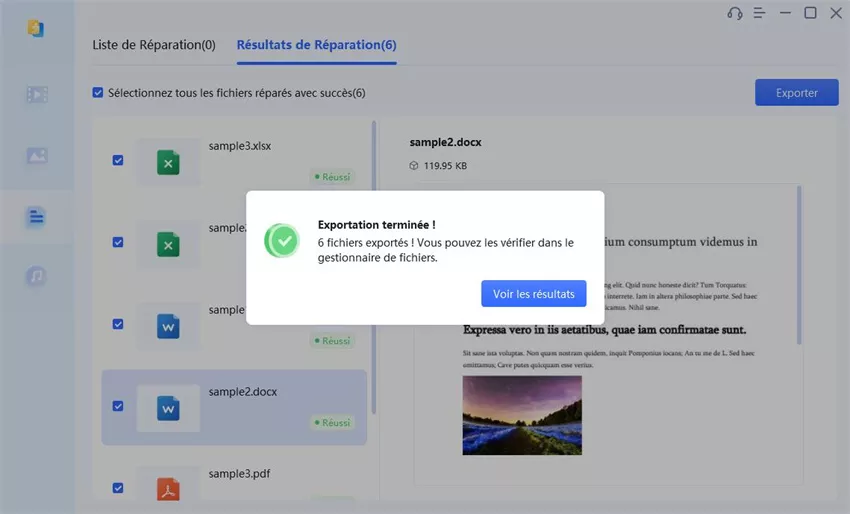
Solution 2 : À partir de la version précédente
Si vous découvrez que votre fichier Photoshop a été corrompu, vous pouvez essayer de le récupérer à partir d'une version antérieure, mais tout comme la récupération à partir d'un fichier .temp, il y a une limite à ce processus. Il ne fonctionnera que si la fonction d'historique des fichiers est activée avant que le fichier .psd ne soit corrompu. Vous souhaitez tout de même essayer ce processus de récupération ? Suivez les étapes suivantes pour savoir comment récupérer un fichier photoshop corrompu à partir de la version précédente :
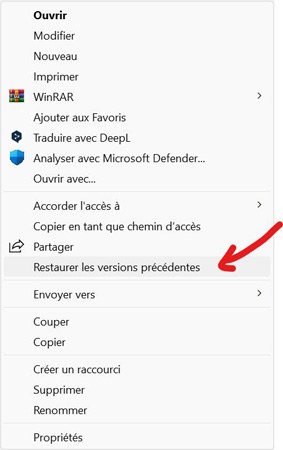
Étape 1: Sélectionnez le fichier Photoshop, puis cliquez avec le bouton droit de la souris pour afficher l'aperçu de l'option déroulante.
Étape 2: sélectionnez l'option "restaurer les versions précédentes".
Étape 3: Recherchez la version antérieure du fichier corrompu et cliquez sur restaurer.
Étape 4: Sélectionnez la version la plus récente et lancez Photoshop.
Étape 5: Dans l'ensemble, acceptez les messages d'invite et enregistrez le fichier en tant que nouveau fichier psd.
Solution 3 : À partir de la récupération automatique
Si l'une de vos actions ou inactions a entraîné la corruption d'un fichier photoshop, vous pouvez effectuer une récupération de fichier photoshop à l'aide de la fonction de récupération automatique. Bien qu'elle soit activée, elle ne fonctionne qu'à une solution fixe, et n'est donc pas très fiable. Pour récupérer automatiquement votre fichier Photoshop, suivez la procédure suivante :
Étape 1: Ouvrez l'application Photoshop et cliquez sur "Édition" dans la barre d'outils supérieure du côté gauche.
Étape 2: Cliquez sur "Préférences", puis sur "Gestion des fichiers".
Étape 3: Cochez la case pour récupérer automatiquement les fichiers toutes les minutes.
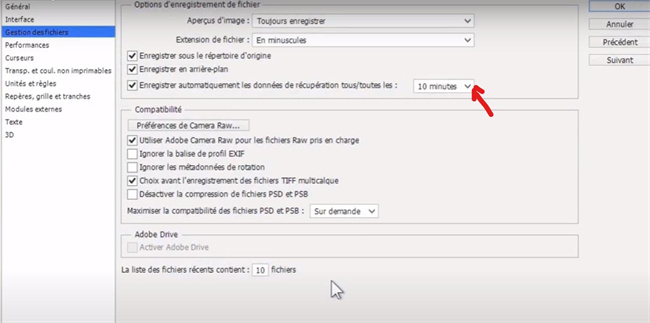
Étape 4: Notez le chemin de récupération et restaurez une version du fichier psd corrompu.
Solution 4 : Essayez d'ouvrir une copie à plat
Au cas où vous ne le sauriez pas, une copie à plat de votre fichier Photoshop est une taille de fichier réduite par rapport à la taille du fichier original. Vous pouvez créer une copie à plat en fusionnant des calques pour obtenir des calques d'arrière-plan. Dans l'utilisation de Photoshop, en cas d'erreur ou de corruption de fichier, vous pouvez rapidement récupérer une copie d'un fichier par le biais d'une copie à plat. Une méthode intéressante à essayer ? Vous ne pouvez utiliser cette méthode que pour un fichier dont il existe une copie. La méthode de récupération d'un fichier psd corrompu à l'aide d'une copie à plat est assez simple. Même si l'efficacité de cette solution est sujette à caution. Pour récupérer une copie à plat :
- Sous Windows, cliquez sur ALT[Win] + SHIFT tout en cliquant sur le fichier à ouvrir et à récupérer.
- Sur Mac, cliquez sur Option [Mac] + Shift tout en cliquant sur le fichier pour récupérer un fichier psd non corrompu.
Solution 5 : À partir d'un fichier .Temp
Les fichiers temporaires sont des dossiers de votre système ou de votre PC dans lesquels les fichiers en cours d'exploitation sont stockés jusqu'à ce qu'ils soient définitivement sauvegardés. Bien que vous puissiez également utiliser cette méthode de récupération pour récupérer vos fichiers PSD, essayez de ne pas trop compter sur le fichier .temp car une suppression du fichier entraînera, comme dans le cas d'un crash du système, une perte totale des fichiers. Cependant, si vous souhaitez essayer ce processus sur la façon de réparer un fichier photoshop corrompu, suivez les étapes ci-dessous :
Étape 1: Ouvrez votre dossier .temp ou localisez-le en saisissant le terme dans la barre de recherche.
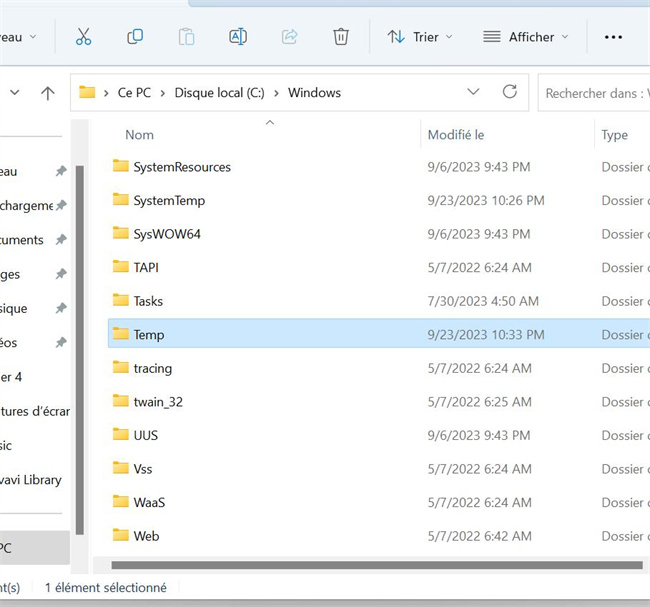
Étape 2: Trouvez le fichier similaire à votre fichier psd corrompu que vous souhaitez récupérer.
Étape 3: Renommez l'extension du fichier en .psd pour qu'il devienne un fichier photoshop.
Étape 4: Enfin, ouvrez et récupérez le fichier photoshop.
Comment éviter la corruption des fichiers PSD ?
La corruption d'un fichier PSD peut vous obliger à chercher des options pour récupérer les fichiers. Il est conseillé d'éviter ce genre de situation. Non seulement cela vous permet de travailler en douceur sur votre projet, mais cela vous assure d'être proactif et non réactif dans la protection de vos fichiers PSD ou d'essayer l'une des trop nombreuses méthodes sur la façon de réparer les fichiers Photoshop corrompus. Notez et activez les éléments suivants :
- Installer un antivirus
- Sauvegarde
- Installez une alimentation de secours supplémentaire
- Mettez Photoshop à jour régulièrement
Un logiciel antivirus aide à protéger votre ordinateur et ses fichiers contre les virus et les logiciels malveillants qui pourraient vouloir s'emparer de votre appareil. Si vous avez subi un crash partiel ou complet de votre ordinateur, vous trouverez une installation, mais vous n'avez pas besoin d'attendre que cela se produise.
Les sauvegardes sont le plan B des options de sécurité disponibles pour les fichiers psd. Les récupérations locales et dans le nuage sont importantes pour l'utilisation des fichiers psd, en particulier s'il s'agit de ceux que vous ne pouvez pas vous permettre de perdre ou que vous n'êtes pas prêt à risquer. De nos jours, il est facile de les mettre en place, alors n'hésitez pas à les essayer dès aujourd'hui.
L'utilisation d'un logiciel comme Photoshop, qui nécessite une alimentation électrique continue, est plus sûre si l'on dispose de sources d'énergie alternatives ou de secours en cas de coupure de courant soudaine. Toutefois, vérifiez les spécifications de votre système avant d'installer des sources d'énergie supplémentaires pour savoir si elles sont compatibles.
Les bogues et les virus constituant une menace constante pour votre système d'exploitation, la mise à jour régulière de votre logiciel vous permet d'être protégé par les dernières fonctionnalités de sécurité. Pour mettre à jour Photoshop :
Étape 1: Double-cliquez sur l'icône pour lancer le logiciel.
Étape 2: Sélectionnez l'option Aide, puis Mises à jour.
Étape 3: Si votre système est dans la dernière version, vous obtiendrez un message d'invite l'indiquant. Si ce n'est pas le cas, suivez le lien du guide pour mettre à jour votre Photoshop.
FAQ sur la corruption des fichiers PSD
1. Pouvez-vous décorrompre un fichier Photoshop ?
La réponse à cette question est simple. Oui, vous pouvez le faire. Pour obtenir un résultat satisfaisant, installez le logiciel 4DDiG File Repair et suivez nos trois étapes simples.
2. Comment un fichier Photoshop peut-il être corrompu ?
Un fichier Photoshop peut être corrompu de différentes manières et pour différentes raisons, à savoir
- Disque dur et modules RAM défectueux
- Dysfonctionnement du logiciel Photoshop
- Matériel ou système de fichiers malsain
- Coupure de courant ou panne pendant que l'on travaille sur un fichier Photoshop
- Attaque de logiciels malveillants sur un système ou un appareil informatique
En général, un fichier Photoshop est corrompu par un dysfonctionnement de l'ordinateur ou de Photoshop.
3. Comment puis-je résoudre un fichier PSD corrompu en ligne ?
Pour solutionner un fichier PSD en ligne, vous pouvez essayer l'une ou l'autre des méthodes suivantes : À partir du fichier .temp, à partir de la version précédente, à partir de la récupération automatique, en essayant d'ouvrir une copie à plat ou en utilisant un logiciel de récupération de données comme 4DDiG File Repair. Dans l'ensemble de ces méthodes, 4DDiG File Repair est la plus fiable.
4. Pouvez-vous solutionner un fichier corrompu ?
Oui, avec un logiciel comme 4DDiG File Repair, vous pouvez résoudre tous les formats et types de fichiers, y compris les fichiers PSD.
Conclusion
Le logiciel Photoshop est un outil essentiel qui aide les esprits créatifs à concevoir et à éditer des images de qualité supérieure. Vous perdez constamment le sommeil à cause d'une perte probable ou éventuelle de votre projet ? Si vous avez lu cet article, vous saurez comment réparer et récupérer des fichiers Photoshop. Grâce à un logiciel de récupération puissant comme 4DDiG File Repair, vous pouvez réparer votre fichier, même si vos mécanismes de prévention sont utilisés et échouent.